xp系统恢复系统还原的步骤
- 分类:教程 回答于: 2021年05月20日 09:30:00
电脑现在日常生活中是一件不可或缺的东西,同时大家也知道对于电脑来说其中比较重要的就是系统了,如果系统出现什么问题的话,那么这个电脑也基本上报废了,如果出现故障可尝试系统还原恢复。今天小编主要给大家介绍的是xp恢复系统还原步骤,其实还是比较的简单,接下来就让小编好好介绍下xp如何恢复系统还原步骤。
工具/原料:
系统版本:windows xp系统
品牌型号:联想小新经典版300
方法/步骤:
阶段一:开启xp系统还原的功能
1、鼠标右键点击桌面上的“我的电脑”图标,菜单栏选择“属性”;
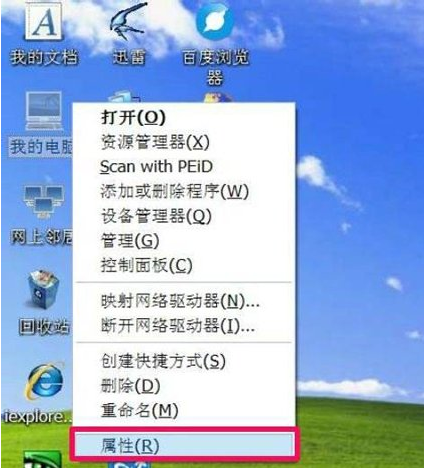
2、弹出“系统属性”对话框后,将界面切换到“系统还原”选项卡。取消勾选“在所有驱动器上关闭系统还原”项,将不需要做还原操作的分区关掉还原。
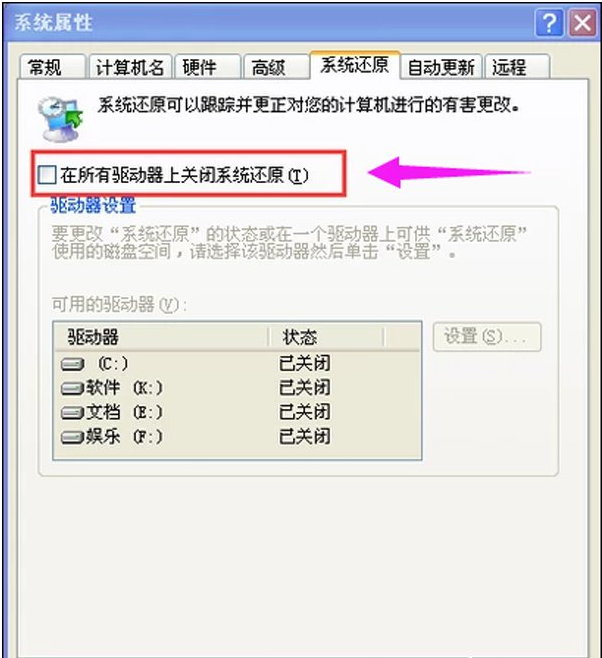
阶段二:创建xp系统还原点
1、依次点击开始——》所有程序——》附件——》系统工具——》系统还原;
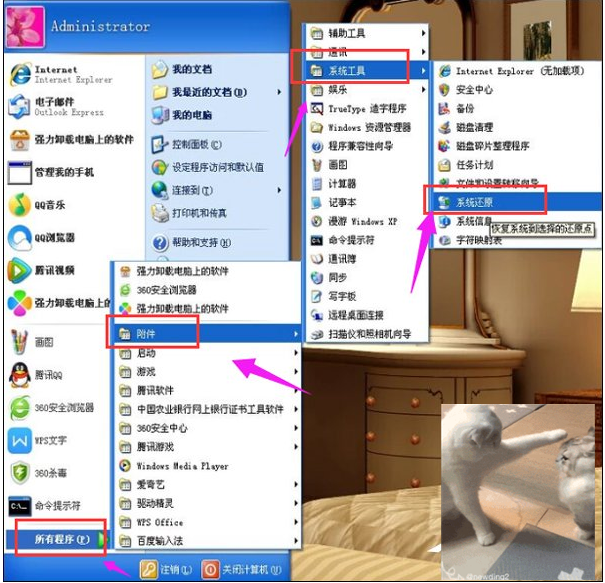
2、打开“欢迎使用系统还原”对话框选“创建一个还原点”,点击“下一步”;
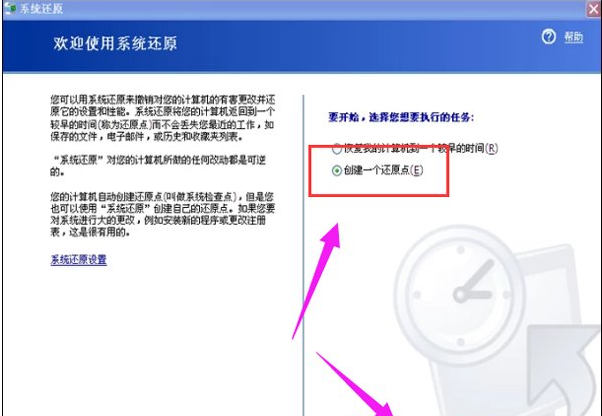
3、打开“创建一个还原点”对话框,在“还原描述点”文本框中,输入用来识别还原点的名称,如输入“安装软件前”,点击“创建”按钮;
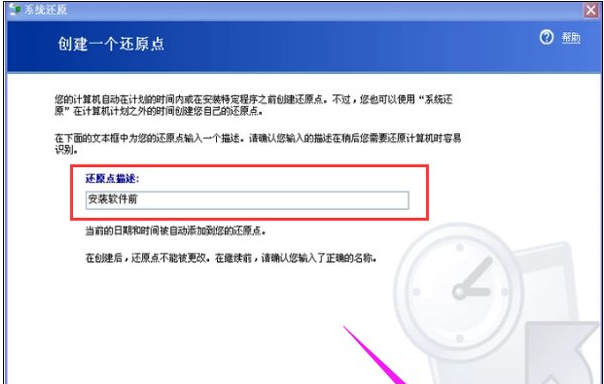
4、出现“还原点已创建”对话框。创建好后就可以使用系统还原了。
阶段三:xp系统还原步骤
1、直接点击“主页”按钮返回主界面;
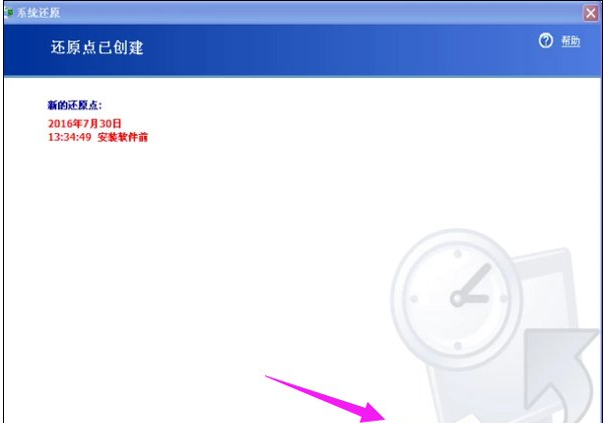
2、选“恢复我的计算机到一个较早的时间”,下一步;
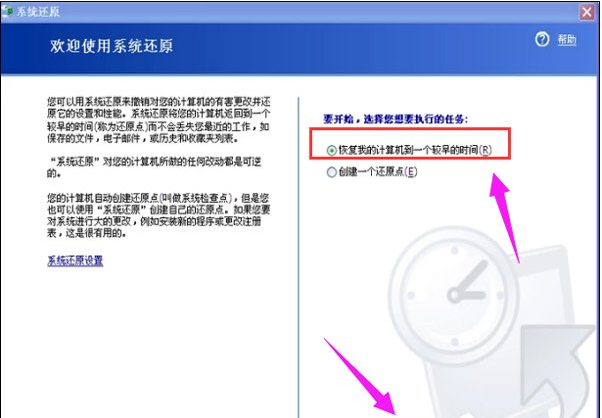
3、打开“选择一个还原点”对话框,点击刚创建的还原点,点击下一步;
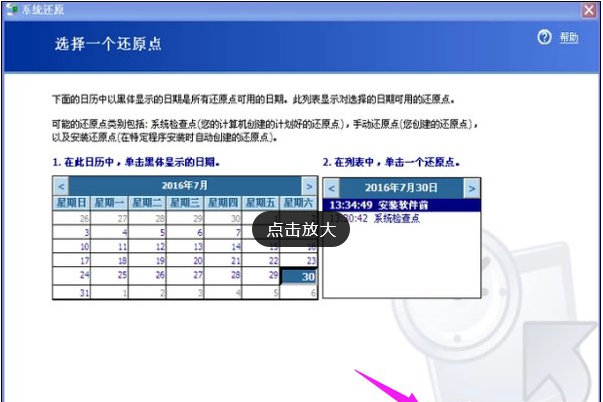
4、此时点击下一步,系统会进行还原。

总结:
以上就是xp恢复系统还原的详细步骤啦,主要分为三个阶段,开启系统还原功能,创建还原点,然后再还原系统即可,希望能帮助到大家。
 有用
26
有用
26


 小白系统
小白系统


 1000
1000 1000
1000 1000
1000 1000
1000 1000
1000 1000
1000 1000
1000 1000
1000 1000
1000 1000
1000猜您喜欢
- cpu z怎么看电脑配置的教程2021/12/23
- 至强e系列cpu性能排行2021的详细介绍..2021/10/22
- 苹果10怎么截屏2023/05/14
- 电脑出现蓝屏的多种解决措施..2022/08/03
- iso系统刻录系统光盘图文教程..2016/12/04
- 电脑开机一堆英文然后进不去系统怎么..2023/02/06
相关推荐
- 笔记本电脑提示ipv4和ipv6无网络访问..2022/02/15
- 系统重装数据恢复的方法2016/11/10
- 魔法猪系统软件介绍2023/01/19
- 电脑一键重装系统不停重启怎么办..2022/06/08
- 超详细的安装win10系统教程2021/01/14
- 怎样阻止电脑开机自动安装大量垃圾软..2021/10/02

















